保护数据文件,是当下很多用户都会注意的事情,毕竟电脑里保存的都是自己的隐私,因此很多人都会尝试给自己的文件夹设置权限,以免被修改或者写入,今天小编就给大家分享下文件夹禁止写入权限的方法。
Win7旗舰版如何禁止文件夹写入权限?
1、首先右击你想要设置禁止写入的文件夹,然后选择属性,在弹出来的属性界面中,切换到“安全”选项卡下,选择用户,然后找到你要限制的写入文件夹用户名(或者用户组),然后点击“编辑”按钮;
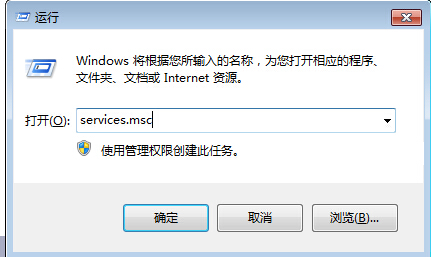
2、接着在弹出来的权限界面中,选择组和用户名,点击添加按钮,然后在权限列表中选中“写入”后面的“拒绝”(打上勾),点击确定后文件夹在该用户下将无法写入任何东西,这里需要注意的是你要确保那个文件夹所在的盘为ntfs文件系统才能设置禁止写入的权限设置哦。
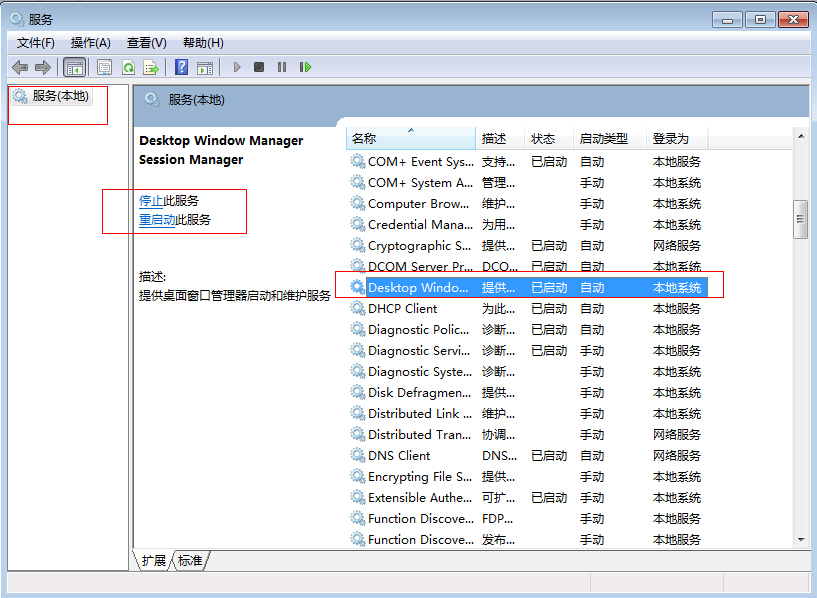
win7怎么设置文件夹权限设置
工具:
win7
方法:
选择需要设置权限的文件并右击再选择“属性”命令。
再属性对话框中选择“安全”选项卡,单击“编辑”按钮。
弹出权限设置对话框,在组或用户名列表中选择需要设置权限的用户,再选中列表中“读取”和“写入”权限的拒绝复选框,单击“确定”按钮
在弹出“windows安全”提示信息框,单击“是”按钮,即可完成设置。
怎么设置文件夹禁止写入
步骤一、鼠标右击你需要设置禁止写入的文件夹,选择“属性”,在属性窗口上切换到“安全”选项卡,选择用户,然后找到你要限制的写入文件夹用户名(或者用户组),点击【编辑】按钮,如图所示:
电脑常识
步骤二、然后在下方的权限列表中选中“写入”项后面的“拒绝”(打钩),确定后文件夹在该用户下将无法写入任何文件。但是注意的是这个你要确保那个文件夹所在的盘为ntfs文件系统才能设置禁止写入的权限设置。如图所示:
